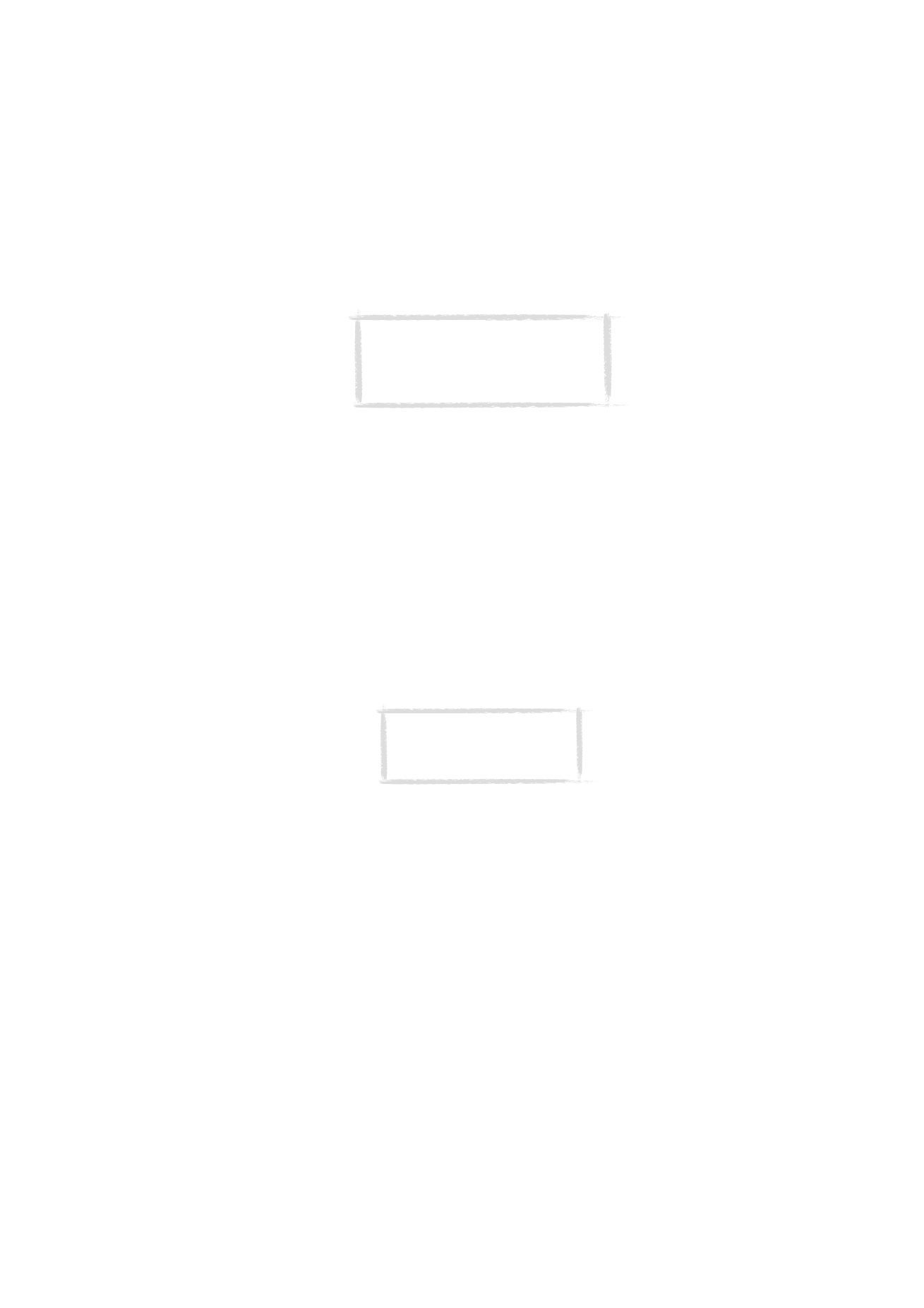
Att skapa ett kontaktkort
1 Tryck Nytt kort i huvudmenyn för att skapa ett nytt kort.
2 Skriv in kontaktinformation i fälten på det nya kortet som öppnas. Använd
piltangenterna för att hoppa mellan fälten. Du kan lägga till rader i fälten
Adress och Notering med Enter-knappen.
3 Tryck Stäng för att återgå till Kontaktförteckningen.
När du lägger in telefonnummer eller DTMF-sekvenser kan du använda
bindestreck och mellanslag för att justera utseendet på raden. Detta påverkar
inte det sätt som telefonnumret eller DTMF-tonerna slås.
Att lägga till fält på kontaktkorten
1 Tryck Fält i det aktuella öppna kontaktkortet. Se figur 2.
2 Tryck Lägg till fält. En förteckning visas med de tillgängliga fälten.
3 Välj ett fält och tryck på OK. Det kan bara existera ett fält för Namn,
Position, Företag, Notering och Bokningslösen.
Tips: Det är möjligt att importera kontakter
från en PC eller en handburen dator genom
att använda programmet IntelliMigrate som
finns med på den CD-ROM som följde med
din communicator.
Tips: Genom att skriva ett
inledande + framför landsnumret i
Tel-fältet kan du använda samma
nummer när du är utomlands.
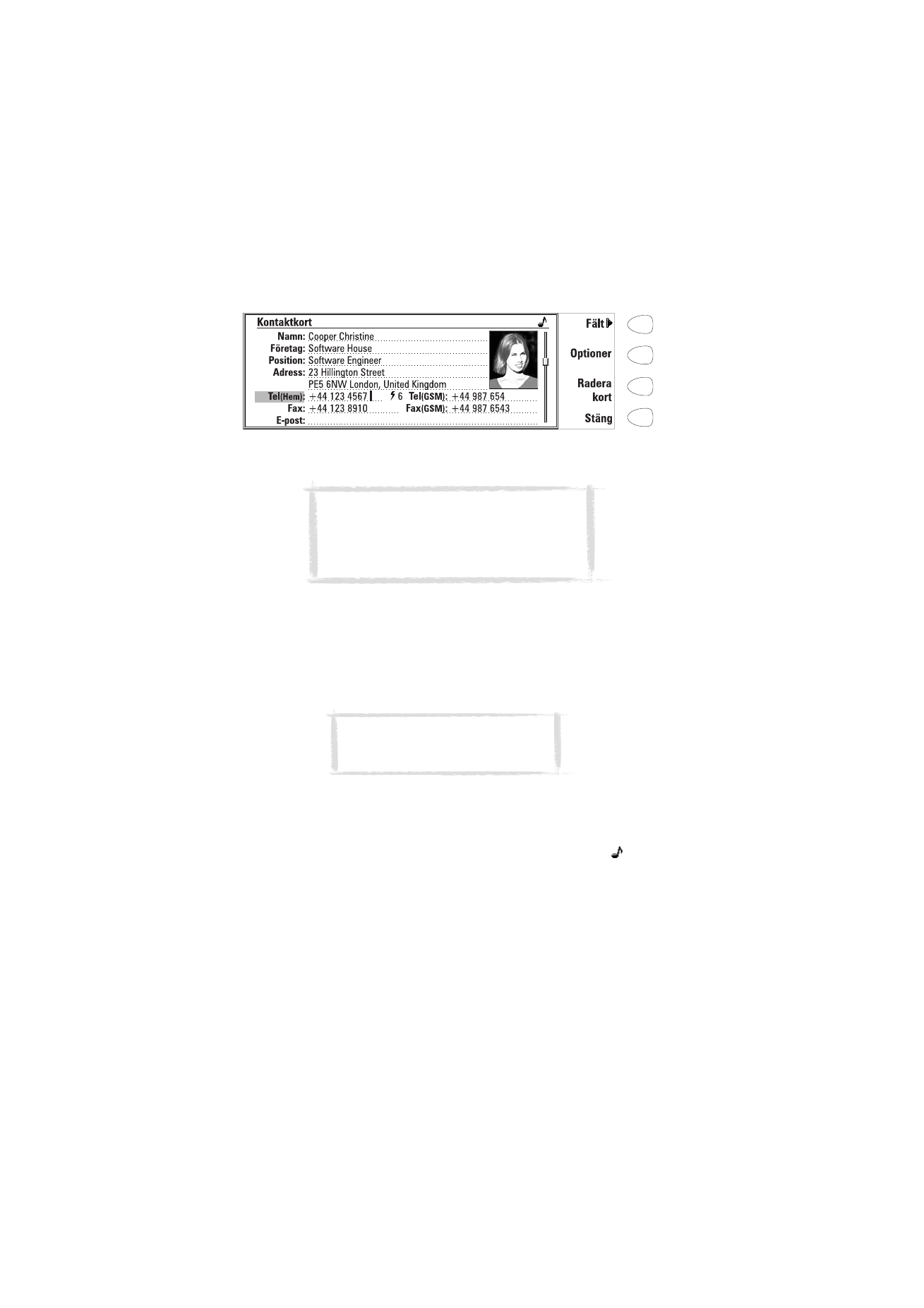
42
©2000 Nokia Mobile Phones. All rights reserved.
Att anpassa namnet på ett fält
1 Tryck Fält i det aktuella öppna kontaktkortet.
2 Välj ett fält och tryck på Ändra etikett.
3 Välj en av de förinställda fältnamnen eller bläddra ner till fältet med en
prickad linje och skriv in fältnamnet, t ex Modem, och tryck på OK.
Tryck Ta bort fält för att ta bort ett fält. Namn-fältet kan inte raderas.
Alternativ för kontaktkort
När du trycker Optioner i ett öppnat kontaktkort visas följande alternativ:
Ringsignaltyp — Du kan välja en speciell ringsignal för varje kontakt i
Kontaktförteckningen. Markera en ton i listan och tryck OK. Ikonen
visas
nu överst på kontaktkortet. Se figur 2. Om du ska kunna använda den här
funktionen måste inställningen för individuella ringsignaler aktiveras. Se
”Telefoninställningar” på sidan 53.
Figur 2
OBS: Tel/Fax fältet är till för alternerande samtal,
Tel(Server) fältet är till för att sända bokningar
till kalenderservers och Bokningslösen fältet är till
för bokningslösen. Se ”Multipla samtal” på sidan
50, och ”Kalender bokning” på sidan 109.
OBS: Du kan bara skicka
textmeddelanden till telefonnummer
som lagrats i fältet Tel(GSM).
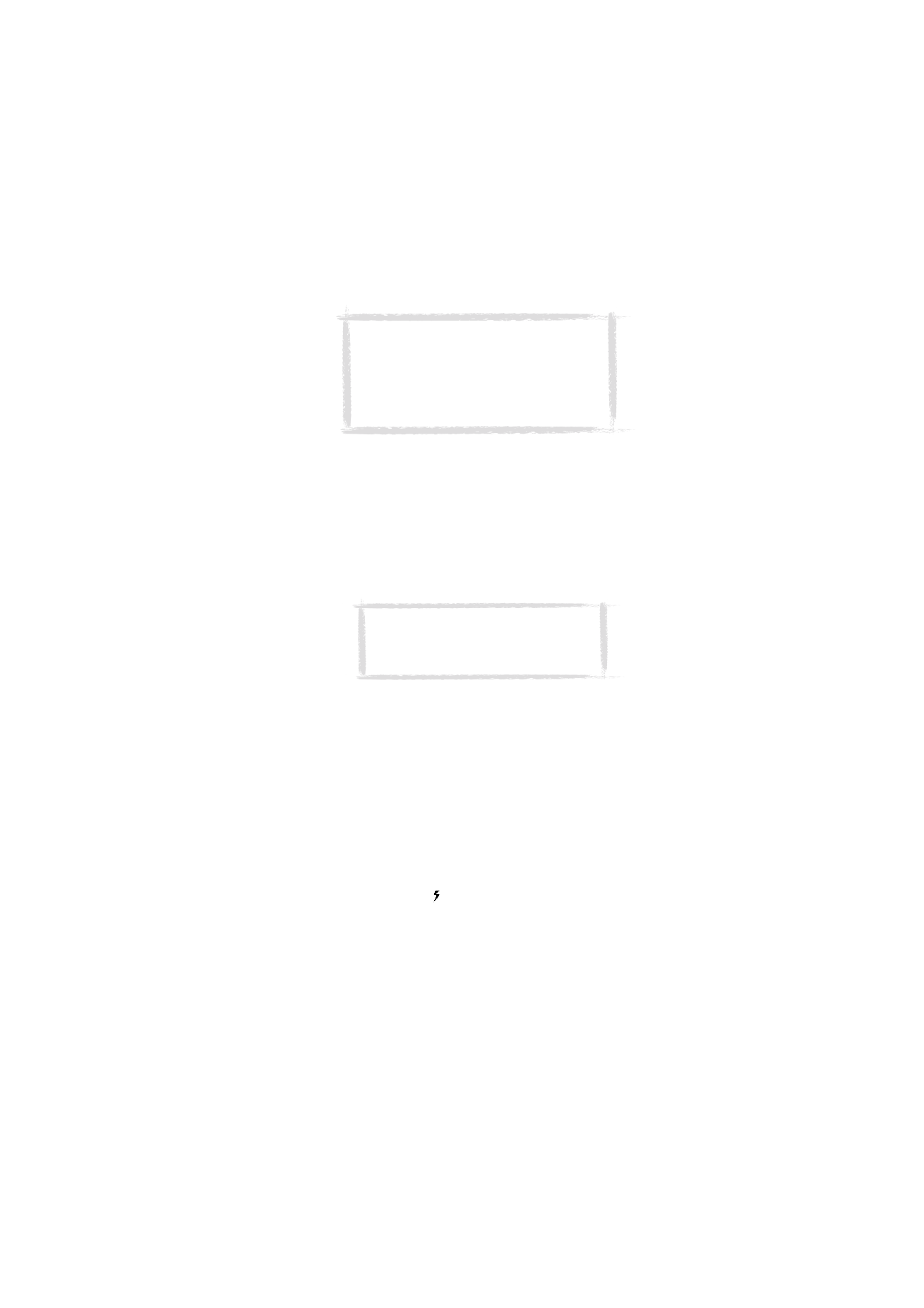
43
©2000 Nokia Mobile Phones. All rights reserved.
Bifogad bild — Du kan koppla en bild av din kontakt till kontaktkortet. Du kan
sedan sända bilden med ett kontaktkort och bilden visas då i displayen när
personen ringer dig. Bilden måste först sparas i JPEG-format i mappen
Kontaktbilder i mappen Nerladdade filer där den senare kan väljas. Välj en bild
och tryck OK.
När en bild har bifogats till ett kontaktkort anpassas bilden automatiskt till
rätt storlek. Om det redan finns en bild i kontaktkortet ersätts den med den
nya bilden. Om du vill behålla den bild som fanns från början kan du kopiera
den och ge den ett annat namn, eller flytta kopian till en annan mapp innan
du bifogar den nya bilden.
Snabbuppringning — Du kan välja ett snabbuppringningsnummer för det
valda kortet.
Att ställa in snabbuppringning
Snabbuppringning är ett snabbt sätt att ringa ofta använda nummer. Du kan
tilldela snabbuppringningsplatser till åtta telefonnummer. Nummer 1 är
reserverat för att ringa din röstbrevlåda. För mer information om hur
snabbuppringning används, se ”Att använda snabbuppringning” på sidan 139.
1 Tryck Optioner i ett öppet kontaktkort och välj Snabbuppringning. Alla
telefonnummerfält på kontaktkortet visas.
2 Välj ett fält som du vill tilldela en snabbuppringningsplats och tryck på
Ändra.
3 Välj ett nummer och tryck OK. Snabbuppringningsnumret visas på
kontaktkortet med en ikon . Se figur 2.
Att ändra eller radera en snabbuppringningsplats
1 Välj den snabbuppringningsplats som du vill ändra eller radera och tryck
Ändra.
2 Flytta markeringsramen till den nya platsen och tryck OK. Tryck Inga om du
vill radera en snabbuppringningsplats.
OBS: Om communicatorn inte kan hitta ett
relevant kontaktkort inom tre sekunder efter den
har tagit emot ett inkommande samtal, ersätter
standardsignalen Nokia tune den ringsignal som
du själv har valt. Detta kan inträffa om du har
flera hundra kontaktkort i communicatorn.
OBS: Om du vill koppla en bild till ett
kontaktkort som finns i kontaktdatabasen
på minneskortet måste bilden först sparas i
mappen Kontaktbilder på minneskortet.
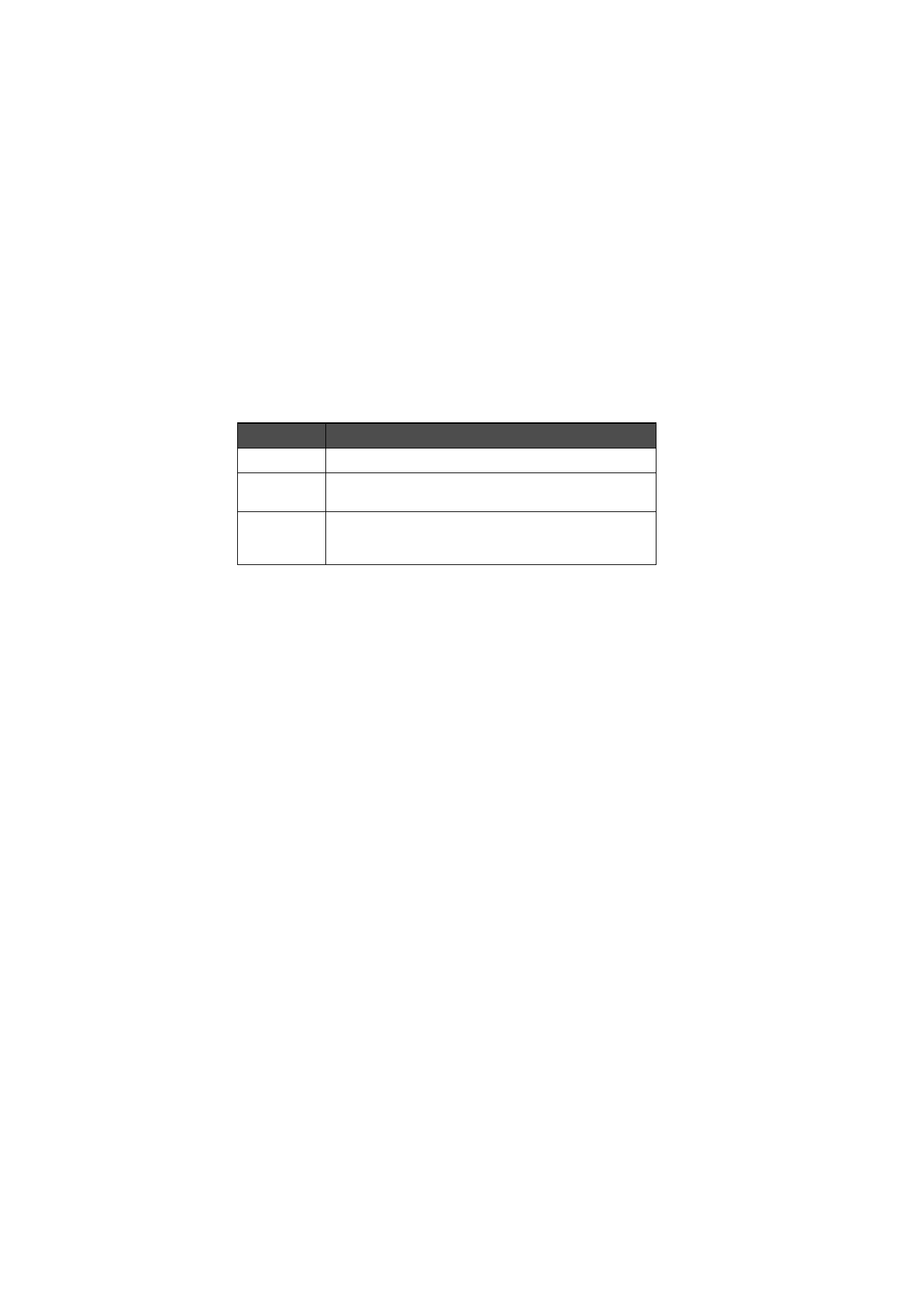
44
©2000 Nokia Mobile Phones. All rights reserved.
Att spara DTMF-toner
Se ”Multipla samtal” på sidan 50, eller ”Att sända DTMF toner” på sidan 140
för information om hur DTMF toner sänds.
Om du behöver både röst och DTMF-telefonnummer för kontakten så lagras
DTMF-sekvensen i Tel-fältet, där då telefonnumret och DTMF-sekvensen
måste separeras med ett av specialtecknen i tabell 1. Eller lägg till ett DTMF-
fält till kontaktkortet med kommandot Lägg till fält.
Att använda Meny-knappen
Genom att trycka på Meny-knappen i ett öppnat kontaktkort kommer nya
alternativ att visas:
Kopiera kort— Skapar en kopia av aktuellt kort.
Kopiera innehåll— Kopierar innehållet i ett kort till klippbordet. Du kan sedan
klistra in denna information i dokument genom att trycka Ctrl-V.
Nästa kort (Ctrl-N) — Öppnar nästa kortet.
Föreg. kort (Ctrl-P) — Öppnar föregående kortet.
Hämta — Om du har valt ett URL-fält på ett kontaktkort och trycker Hämta
startar WWW-tillämpningen och öppnar en anslutning till den första URL som
finns i fältet.
Tillhör grupper— Visar alla grupper som en aktuell kontakt är medlem i.
Att visa kontaktinformationen på ditt SIM-kort
1 Tryck Meny i Kontaktförteckningen och välj SIM kortet.
2 Välj kontakt med markeringsramen och tryck Öppna.
Tryck Ny för att lägga till en kontakt till SIM-kortet.
Tryck Radera för att ta bort vald(a) kontakt(er) från SIM-kortet.
Tryck Stäng för att återgå till huvudmenyn för Kontakter.
Om du trycker Meny i innehållsförteckningen för SIM kommer följande
alternativ att visas:
Tecken
Funktion
* och #
Kan användas om DTMF-tjänsten behöver dem.
p (paus)
Lägger till en 2,5 sekunders paus innan eller emellan
DTMF-siffrorna.
w (vänta)
Om ”w”-tecknet lagras i sekvensen skickas inte resten av
sekvensen förrän du trycker på Sänd igen i Telefontil-
lämpningen.
Tabell 1
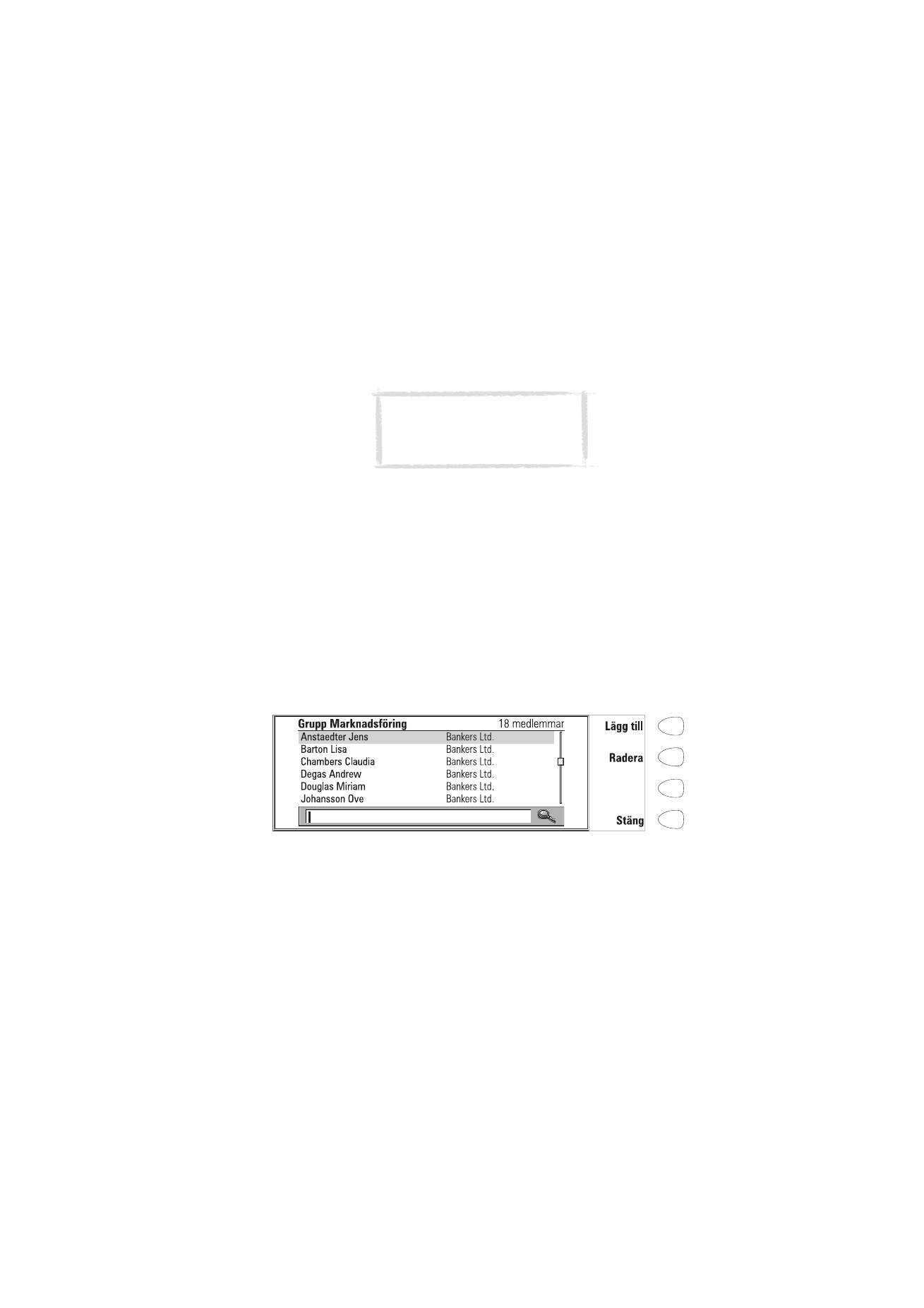
45
©2000 Nokia Mobile Phones. All rights reserved.
Sortera efter namn/Sortera efter plats — Sorterar kontakterna i alfabetisk
ordning eller i den ordning de har i sin minnesplats.
Kopiera SIM kontakter — Kopierar vald(a) kontakt(er) till Kontakt-
förteckningen.
SIM info — Visar mängden data på SIM-kortet.